In questo articolo
La possibilità di colorare le righe permette di ritrovare molto più facilmente differenti tipi di registrazione in un colpo d'occhio.
Per colorare le righe o i testi è necessario selezionarle e poi usare una delle seguenti icone: 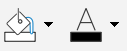
La prima icona colora lo sfondo, mentre la seconda colora il testo.
- Per disattivare il colore del riempimento basta selezionare la riga o le righe e cliccare su Nessun colore
- Per disattivare il colore del testo posizionarsi sulla riga e selezionare Automatico, in questo modo il colore torna al colore predefinito
Nessun colore e Colore automatico
Si consiglia di usare sempre Nessun colore e Colore automatico invece del bianco e del nero, perché quando nel Menu Finestra > Aspetto > Tema del display si imposta il tema del programma abbiamo i seguenti casi:
- Tema Luminoso, dove i testi sono visualizzati in nero
- Tema Scuro, dove i testi sono visualizzati in bianco
Se si usa un colore di background chiaro, i testi saranno visualizzati in nero. Mentre se il background è scuro, i testi saranno visualizzati in bianco.
Nel caso in cui si scegliesse il nero quale colore del testo ed il bianco quale sfondo, i colori assegnati rimarrebbero gli stessi. I testi potrebbero dunque non essere più visibili nel caso si cambiasse tema. Per evitare questa problematica, si dovrebbe selezionare Automatico per il testo e Nessun colore per quanto riguarda lo sfondo.
Quando si usa il filtro righe per visualizzare solo le righe colorate, il programma mostra tutte le righe con dei colori, comprese le righe a cui è stato assegnato il colore bianco o nero. Se non si vuole vedere queste righe bisogna selezionarle ed impostare Nessun colore come sfondo o Colore automatico come testo.